设置添加环境变量Path
2017-12-02 20:51
204 查看
以geany编译器为例:
在终端打开geany时要进入到其安装目录下才能打开,这很麻烦,因此可以将其设置添加到环境变量中,过程如下:
1,点击Geany图标,右键属性,找到目标路径(如果没有快捷键可以在开始中输入geany再右击)
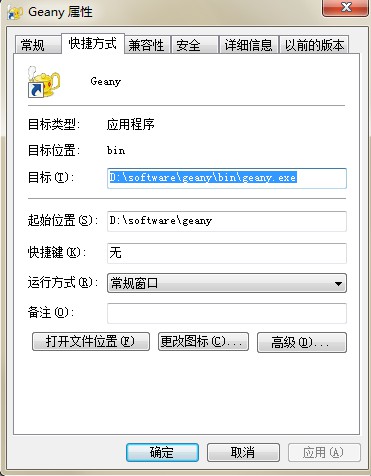
2,复制这个路径
3,打开控制面板—系统与安全—-系统—-高级系统设置—-高级—–环境变量—-在系统变量中找到Path—-点击编辑—–在变量值中移到最右边(注意不要删除里面的值,如果删除了请点击取消重新进来)—-在最右边添加一个分号(英文输入格式下),再复制刚才的路径,并将.exe那个删除,即添加如下
这个时候一直点击确定就完成了
注意:一定要重新打开新的终端才有效
以下为增加内容:
以上是永久性环境变量,如果只想临时性增加环境变量(即只对当前打开的cmd shell有效,关闭之后环境变量自动消失),在终端上操作很简单。
查看当前已经存在的环境变量
在终端输入:
增加新的环境变量,以D:\software\conEmu\为例
之后只要输入conEmu下的执行文件名(如ConEmu即可)
windows不区分path的大小写
第三次增加:
通过setx命令可以从终端设置永久环境变量
如下,以管理员身份打开cmd
如果提示:无效语法,默认选项不允许超过2次,或者英文:the default argument can only be used 2 times;则将上面的双引号去掉试试。
加/m为系统环境变量,不加为用户环境变量
注意!!!上面%path%;一定不能少,否则你会抑郁的,笔者就是因为这个哇哇哇地哭了好多天,。。。
%path%;代表保留以前的环境变量设置,否则新加的环境变量会覆盖掉以前的值。置于一次增加多个环境变量笔者暂时不知道,以后有机会更新(不是直接在第一个路径后加一个路径,亲试无效)
在终端打开geany时要进入到其安装目录下才能打开,这很麻烦,因此可以将其设置添加到环境变量中,过程如下:
1,点击Geany图标,右键属性,找到目标路径(如果没有快捷键可以在开始中输入geany再右击)
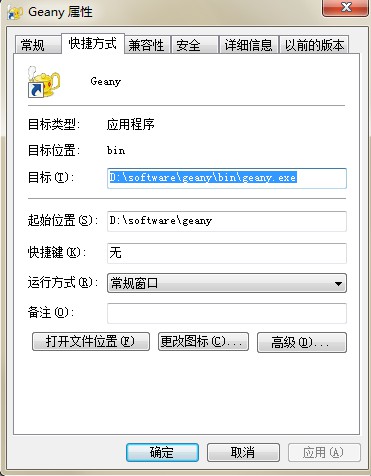
2,复制这个路径
3,打开控制面板—系统与安全—-系统—-高级系统设置—-高级—–环境变量—-在系统变量中找到Path—-点击编辑—–在变量值中移到最右边(注意不要删除里面的值,如果删除了请点击取消重新进来)—-在最右边添加一个分号(英文输入格式下),再复制刚才的路径,并将.exe那个删除,即添加如下
;D:\software\geany\bin
这个时候一直点击确定就完成了
注意:一定要重新打开新的终端才有效
以下为增加内容:
以上是永久性环境变量,如果只想临时性增加环境变量(即只对当前打开的cmd shell有效,关闭之后环境变量自动消失),在终端上操作很简单。
查看当前已经存在的环境变量
在终端输入:
path
增加新的环境变量,以D:\software\conEmu\为例
set path=%path%;D:\software\conEmu\
之后只要输入conEmu下的执行文件名(如ConEmu即可)
windows不区分path的大小写
第三次增加:
通过setx命令可以从终端设置永久环境变量
如下,以管理员身份打开cmd
setx path "%path%;路径" /m
如果提示:无效语法,默认选项不允许超过2次,或者英文:the default argument can only be used 2 times;则将上面的双引号去掉试试。
加/m为系统环境变量,不加为用户环境变量
注意!!!上面%path%;一定不能少,否则你会抑郁的,笔者就是因为这个哇哇哇地哭了好多天,。。。
%path%;代表保留以前的环境变量设置,否则新加的环境变量会覆盖掉以前的值。置于一次增加多个环境变量笔者暂时不知道,以后有机会更新(不是直接在第一个路径后加一个路径,亲试无效)
相关文章推荐
- Mac 可设置环境变量的位置、查看和添加PATH环境变量
- Mac 可设置环境变量的位置、查看和添加PATH环境变量
- Mac 可设置环境变量的位置、查看和添加PATH环境变量
- Mac 可设置环境变量的位置、查看和添加PATH环境变量
- Mac osx 可设置环境变量的位置、查看和添加PATH环境变量
- Mac 可设置环境变量的位置、查看和添加PATH环境变量
- Mac 可设置环境变量的位置、查看和添加PATH环境变量
- Mac 可设置环境变量的位置、查看和添加PATH环境变量
- LD_LIBRARY_PATH环境变量的设置
- linux下查看和添加PATH环境变量
- Ubuntu Linux 环境变量PATH设置(转)
- Mac OS X设置PATH环境变量
- linux环境变量设置方法总结(PATH/LD_LIBRARY_PATH)
- Ubuntu Linux 环境变量PATH设置
- linux下添加PATH环境变量
- linux下查看和添加path环境变量
- Mac 可设置环境变量的位置、查看和添加PATH环境变量
- MAC 设置环境变量path的几种方法
- Linux下环境变量PATH设置错误,导致命令都找不到
- 环境变量中设置path和classpath的区别
